Activos
En esta sección, verá todos los vehículos que el usuario ha asignado; Solo aquellos que están configurados para trabajar con OnDelivery se mostrarán al programar una entrega.
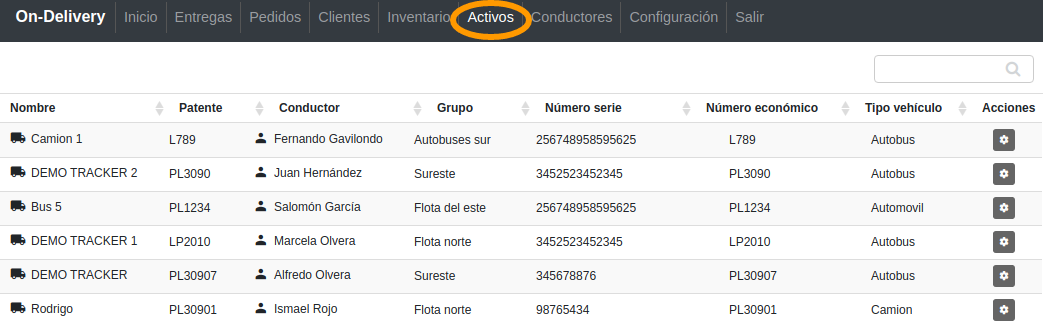
En el botón de acciones, veremos la información del vehículo: Nombre del activo, Matrícula, Conductor asignado al activo, Grupo al que pertenece el activo y el tipo de vehículo. También podemos configurar el activo para trabajar con él al generar un cronograma de entrega.
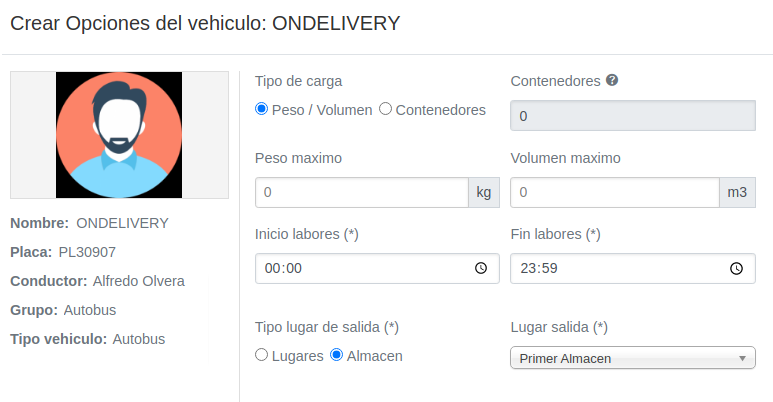
- Tipo de carga: Seleccione si su vehículo funcionará con el tipo de carga Peso / Volumen o Contenedores. Solo se debe seleccionar uno, ya que no es posible que un vehículo funcione con dos tipos de carga.
- Contenedores: Ingrese estos datos solo si el vehículo funcionará con contenedores. Indique la cantidad de contenedores que puede cargar el activo.
- Peso Máximo: Ingrese el peso máximo que puede llevar el activo. La unidad de medida es la que estableciste previamente en Configuración.
- Volumen Máximo: Ingrese el volumen máximo que puede transportar el activo. La unidad de medida es la que estableciste previamente en Configuración.
- Inicio laborales / Fin laborales: Ingrese la hora de entrada y salida de las actividades del vehículo, este dato se tendrá en cuenta a la hora de programar una entrega. Por ejemplo: si, al programar una entrega, tu tiempo excede la hora de salida del vehículo, no podrás asignarle la entrega y tendrás que seleccionar otro que se adapte al horario.
- Tipo de ubicación de salida: seleccione si el vehículo sale de una ubicación o depósito. Estos datos se tienen en cuenta al programar una entrega.
- Lugar de salida: La lista de ubicaciones o almacenes que ha creado se mostrará según lo que haya seleccionado en el campo "Tipo de lugar de salida".
Los vehículos que no tengan información de Inicio / Fin y Peso / Volumen no se incluirán en el programa de entrega.
